Découvrez votre mappyiti 390! Mise à jour de cartographie et de radars Synchronisation avec MonMappy Pour mettre à jour des radars ou télécharger des contenus, rendez-vous sur le site mappy.naviextras.com Veuillez vous reporter au manuel d'utilisation de Mappyextra que vous trouverez dans le CD-ROM ou sur le site www.support-gps.com pour tous les jours de votre vie! D’autres questions ? Téléchargez les guides complets d’utilisation du logiciel de navigation de votre mappyiti 390 sur le site Internet www.support-gps.com Egalement sur ce site une rubrique FAQ avec l’ensemble des informations et des astuces pour profiter pleinement de votre GPS. Dans le cas où les réponses ne vous satisferaient pas, vous pouvez nous joindre au numéro 01 48 63 59 25 pour toute question concernant l’utilisation. Accessoires Découvrez toute notre gamme d’accessoires (housse et de nombreuses nouveautés. . . ) sur www.support-gps.com -8- Allez hop, c’est parti! Synchronisation avec Toolbox de Mappyextra pour télécharger des contenus Guidage assisté Affichage des panneaux et voies de circulation -1- La localisation des radars fixes en France mise à jour gratuitement Allez hop, c’est parti! Ce manuel vous accompagne dans la prise en main de votre GPS mappyiti 390 7°) La 1ère mise à jour gratuite de cartographie Conditions : Vous disposez de 30 jours après activation de votre GPS pour mettre à jour GRATUITEMENT la cartographie Mappy. L’activation se fait après réception du signal GPS sur une distance de 20 km minimum. 1°) Qu’est ce qu’un GPS? Le GPS (en anglais Global Positioning System) est un système permettant de capter des informations de position géographique provenant des satellites. L’information reçue par les ondes radios depuis ces satellites est utilisée pour calculer des localisations et donc pour vous guider sur votre trajet. Installation : 2°) Réception d’un signal GPS Pour capter, votre GPS doit être en extérieur ou derrière une vitre. • si vous vous trouvez dans un immeuble, un tunnel ou un souterrain, vous ne pourrez pas capter les signaux GPS. • si votre véhicule est équipé d’un pare-brise athermique, il se peut que la réception soit altérée; nous ne sommes pas en mesure de garantir un fonctionnement optimal de votre appareil dans de telles conditions. Veuillez vous renseigner auprès de votre constructeur automobile . Astuce: Pour que votre GPS capte plus rapidement les signaux GPS, immobilisez votre GPS quelques instants. Il est normal que votre GPS prenne du temps pour capter les satellites. La réception du signal GPS peut prendre environ 5 à 10 minutes lorsque votre appareil n’a pas été utilisé récemment, voire davantage lors de la première utilisation. -2-8-1 Attention : Arrivé au terme des 30 jours, vous ne pourrez plus bénéficier de cette mise à jour gratuite. En revanche, vous avez toujours la possibilité de faire cette mise à jour en payant suivant les tarifs indiqués sur le site mappy.naviextras.com Allez hop, c’est parti! 1. Installez le logiciel Toobox de Mappyextra sur votre PC, disponible à l’adresse suivante: https://mappy.naviextras.com/shop/portal/downloads 2. Lancez le Toolbox de Mappyextra, connecter votre GPS avec le câble fourni 3. Patientez que le logiciel reconnaisse votre GPS, et que le serveur a finisse l’analyse des contenus dans votre GPS Mappy 4. Connectez-vous avec votre identifiant de Mappyextra (enregistré sur mappy.naviextras.com), et ensuite il suffit de vous rendre dans « mes mises à jour », se trouve sur la barre de menu à gauche dans Toolbox 5. Vous devez ensuite cliquer sur le bouton télécharger 6. Une fois que le message « prêt à être installé » apparaît, cliquez sur « lancer l’installation » et veuillez à ne pas débrancher votre GPS lors de l’installation. Attention : il est fortement conseillé d’effectuer une sauvegarde de votre GPS Mappy avant de lancer l’installation -1-6 -7- Allez hop, c’est parti! 6°) Allumer et éteindre votre Mappyiti 390 3°) Présentation de votre Mappyiti 390 Bouton Marche/Arrêt et de mise en veille a) Contenu de l’emballage Allumer votre appareil Pour allumer l’appareil, maintenir enfoncé le bouton Marche/Arrêt quelques secondes (3 secondes environ) Câble allume-cigare Support véhicule complet (2 parties) CD Rom Câble USB Votre manuel «Quickstart» Stylet Eteindre votre appareil Pour éteindre l’appareil, maintenir le bouton quelques secondes (5 secondes environ).Vous avez 2 possibilités d’éteindre votre appareil, soit le mettre en veille (dés que vous rallumez votre appareil, il redémarrera à l'endroit où vous l'avez éteint), soit l’éteindre complètement (l’appareil redémarrera complètement). Vous avez 10 secondes pour faire votre choix ou l'appareil se mettra automatiquement en mode ARRET. Pour annuler cette opération ,touchez l’écran (Hors icones). Note: Lors du chargement de la batterie, vous pouvez uniquement mettre votre appareil en veille, et même si vous cliquez sur l'icône Arrêt b) Présentation du produit Bouton Marche/Arrêt et de mise en veille Voyant de chargement de batterie (LED) Indique le secondes restantes avant la mise en veille automatique. Pour effectuer la mise en veille Pour effectuer l’arrêt de l’appareil -6-8-5 Allez hop, c’est parti! Port Micro SD Connexion PC et chargement de la batterie (carte non fournie) Prise écouteur Reset (Utiliser une pointe) -1-2 -3- Allez hop, c’est parti! 4°) Prémière utilisation de Mappyiti 390 5°) Comment établir mon premier itinéraire? 1) Installation du produit Une fois que votre GPS Mappy est démarré 1 2 3 4 5 1. Cliquez sur « Navigation » Tout d’abord, mettez le moteur de votre voiture en marche (en cas d’utilisation prolongée de l’appareil avec le moteur éteint, la batterie de la voiture peut être déchargée). Fixez la ventouse sur la vitre et verrouillez-la dans sa base. Pour fixer plus fermement, nettoyez au préalable la vitre avant de la fixer. 2. Cliquez sur « Aller vers » Placez le produit sur la partie inférieure du support. Puis, comme indiqué sur l’illustration, poussez en arrière l’appareil et assemblez l’appareil avec le support-voiture. 3. Puis cliquez sur « Chercher l’adresse » Reliez une extrémité du chargeur de voiture à votre appareil et l’autre extrémité à l’allume-cigares 4. Saisissez le nom ou le code postal de la ville de destination puis sélectionnez votre destination dans la liste de réponses 5. (facultatif) Saisissez le nom de la rue de votre destination puis sélectionnez la rue de votre choix Poussez le levier vers le pare-brise de votre voiture afin de fixer 6. (facultatif) Saisissez le numéro de la rue de destination Attention: Veillez à installer le support de voiture de façon à ce qu’il ne gène pas la conduite, n’obstrue pas la vision du conducteur et le déploiement des airbags. 7. Cliquez sur « Valider » 2) Mise en marche de l’appareil 9. Patientez quelques instants que votre mappyiti 390 capte le signal GPS et laissez-vous guider. Appuyez sur le bouton de mise sous tension de l’appareil. Lorsque vous allumez l’appareil, un écran d’accueil vous permet d’avoir accès aux différentes fonctions. -4-8-3 Allez hop, c’est parti! 8. Cliquez sur « C’est parti! » -1-4 -5- Allez hop, c’est parti! ">
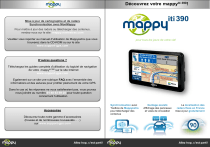
Public link updated
The public link to your chat has been updated.